在游戏内显示CPU和GPU的使用率以及其他硬件信息(MSI Afterburner)
Hardware
2
帖子
1
发布者
6.7k
浏览
-
MSI Afterburner 和 RivaTuner Statistics Server
前者显卡的管理与硬件监控,后者显示这些统计数据 。
不用担心非 MSI 品牌无法使用(它是通用的)。在安装 MSI Afterburner 时勾选 RivaTuner Statistics Server 一同安装 (稳定版),不需要单独下载 RivaTuner ,为了在屏幕上显示监控信息要同时在运行。在 Afterburner 点击 "齿轮" ,"监控" 栏勾选自己想要的图表,游戏帧数,GPU 使用率,CPU 使用率和它们的运行温度是必选的吧,记得对每项在下方勾选 "在OSD显示" ,可自定义颜色以免混乱。到最后 "OSD 显示" 设置 "OSD 功能启动切换" 快捷键,设置好后进入游戏按快捷键就能看见硬件信息啦
RivaTuner 的 application detection level 监控等级选到 High ,其他默认即可使用,不需要改什么。其他设置大多用来调整数据的显示尺寸。
MSI Afterburner 还可以设置录像,不过没有 OBS 或其他录影程式的可更多样化的设置,我也没去想怎样使用较好,如果想随便录制游戏可以试试~
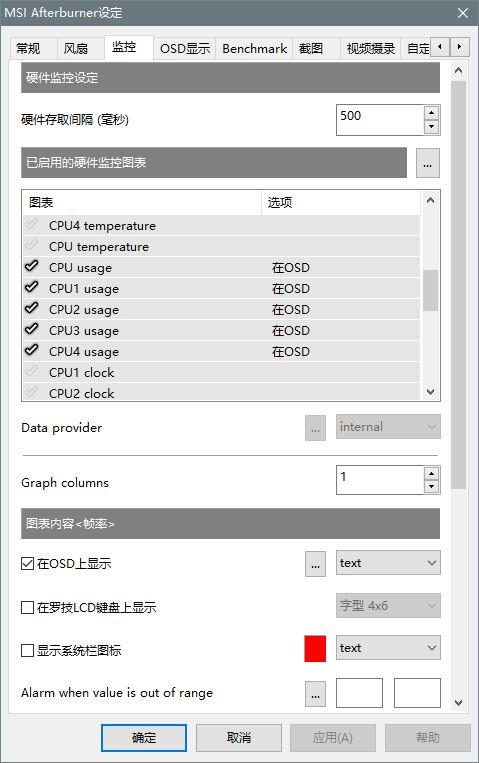
感觉这个很多人都知道,又水篇废文 -
我笨蛋 忘记把截屏补上
